Spring Boot使用Docker分层打包的设置方法
作者:飞云~风之谷 时间:2021-11-10 15:19:05
Spring Boot项目使用docker容器, jar和war的分层打包。
Spring Boot 现在支持分层打包技术了, 我们也来用一用, 加速Docker打包, 构建的时候速度也会非常快.
分层设置
首先pom里面要类似设置:
<plugin>
<groupId>org.springframework.boot</groupId>
<artifactId>spring-boot-maven-plugin</artifactId>
<version>${spring-boot.version}</version>
<configuration>
<!-- 启用分层打包支持 -->
<layers>
<enabled>true</enabled>
</layers>
</configuration>
<executions>
<execution>
<goals>
<goal>repackage</goal>
</goals>
</execution>
</executions>
</plugin>
声明了 spring-boot-maven-plugin插件, 设置了layers配置, 开启分层支持.
打包完毕后, 我们检查jar包或者war包, 会发现多了一个 layers.idx文件, 里面包含了分层文件列表
- "dependencies":
- "WEB-INF/lib-provided/"
- "WEB-INF/lib/HikariCP-4.0.3.jar"
- "WEB-INF/lib/aspectjweaver-1.9.5.jar"
...
...
- "spring-boot-loader":
- "org/"
- "snapshot-dependencies":
- "WEB-INF/lib/ms-fundmain-base-1.0-SNAPSHOT.jar"
- "WEB-INF/lib/xpower-main-1.0.3-SNAPSHOT.jar"
- "WEB-INF/lib/xpower-utils-1.0.3-SNAPSHOT.jar"
- "application":
- "META-INF/"
- "WEB-INF/classes/"
- "WEB-INF/jetty-web.xml"
- "WEB-INF/layers.idx"
- "pages/"
- "static/"
此文件就是下面分层设置的依据.
如果是jar里面还有个classpath.idx文件, 里面列出了所有依赖的jar包.
打包的时候我们可以使用docker build 或者使用 docker-maven-plugin 插件来实现.
注意: spring-boot-maven-plugin 插件
本身就有docker打包功能, 不过下载打包速度太慢, 非常感人, 所有这里就不推荐了. --- 好处就是不用写Dockerfile, 简单方便, 缺点就是不能定制Docker文件.
配置类似如下:
<plugin>
<groupId>org.springframework.boot</groupId>
<artifactId>spring-boot-maven-plugin</artifactId>
<configuration>
<image>
<!--配置镜像名称-->
<name>127.0.0.1:5000/springcnscud/${project.name}:${project.version}</name>
<!--镜像打包完成后自动推送到镜像仓库-->
<publish>true</publish>
</image>
<docker>
<!--Docker远程管理地址-->
<host>http://127.0.0.1:2375</host>
<!-- 不使用TLS访问-->
<tlsVerify>false</tlsVerify>
<!-- Docker推送镜像仓库配置-->
<publishRegistry>
<!--推送镜像仓库用户名-->
<username>cnscud</username>
<!--推送镜像仓库密码-->
<password>123456</password>
<!--推送镜像仓库地址-->
<url>http://127.0.0.1:5000</url>
</publishRegistry>
</docker>
</configuration>
</plugin>
如果使用 docker-maven-plugin + 自定义Dockerfile的方式:
pom配置:
<plugin>
<groupId>io.fabric8</groupId>
<artifactId>docker-maven-plugin</artifactId>
<version>${docker.plugin.version}</version>
<configuration>
<!-- Docker Remote Api-->
<!-- 本机则可以注释掉, 如果没有监听2375端口 -->
<dockerHost>${docker.host}</dockerHost>
<!-- Docker 镜像 * -->
<registry>${docker.registry}</registry>
<images>
<image>
<name>${docker.registry}/${docker.namespace}/${project.name}:${project.version}</name>
<build>
<dockerFileDir>${project.basedir}</dockerFileDir>
</build>
</image>
</images>
</configuration>
</plugin>
我们来看看Spring Boot的jar方式下的Dockerfile格式:
# 分层构建, 加速增量构建
FROM adoptopenjdk/openjdk8:centos-slim as builder
WORKDIR application
ARG JAR_FILE=target/*.jar
COPY ${JAR_FILE} app.jar
RUN java -Djarmode=layertools -jar app.jar extract && rm app.jar
FROM adoptopenjdk/openjdk8:centos-slim
LABEL maintainer="cnscud@gmail.com"
ENV TZ=Asia/Shanghai
RUN ln -snf /usr/share/zoneinfo/$TZ /etc/localtime && echo $TZ > /etc/timezone
ENV JAVA_OPTS="-Xms128m -Xmx256m"
WORKDIR application
COPY --from=builder /application/dependencies/ ./
COPY --from=builder /application/snapshot-dependencies/ ./
COPY --from=builder /application/spring-boot-loader/ ./
COPY --from=builder /application/application/ ./
EXPOSE 9001
ENTRYPOINT ["sh", "-c", "java $JAVA_OPTS org.springframework.boot.loader.JarLauncher"]
里面的jdk请根据自己的情况修改, jar的情况下使用 JarLauncher.
如果是war怎么设置哪?
首先注意, 如果要独立运行, 可以使用嵌入式tomcat或jetty, pom里不要设置provider
<dependency>
<groupId>org.springframework.boot</groupId>
<artifactId>spring-boot-starter-tomcat</artifactId>
</dependency>
这样打包的时候就会包含嵌入式tomcat.
Dockerfile设置如下:
# 分层构建, 加速增量构建
FROM adoptopenjdk/openjdk8:centos-slim as builder
WORKDIR application
ARG JAR_FILE=target/*.war
COPY ${JAR_FILE} app.war
RUN java -Djarmode=layertools -jar app.war extract && rm app.war
FROM adoptopenjdk/openjdk8:centos-slim
LABEL maintainer="cnscud@gmail.com"
ENV TZ=Asia/Shanghai
RUN ln -snf /usr/share/zoneinfo/$TZ /etc/localtime && echo $TZ > /etc/timezone
ENV JAVA_OPTS="-Xms128m -Xmx256m"
WORKDIR application
COPY --from=builder /application/dependencies/ ./
COPY --from=builder /application/snapshot-dependencies/ ./
COPY --from=builder /application/spring-boot-loader/ ./
COPY --from=builder /application/application/ ./
EXPOSE 8000
ENTRYPOINT ["sh", "-c", "java $JAVA_OPTS org.springframework.boot.loader.WarLauncher"]
注意文件名, 运行使用 WarLauncher.
使用外部tomcat
未经实验, 构建分层可能比较麻烦...不过理论上也可以, 就是使用解压过的war包,而不是让tomcat自己解压
这里就不尝试了, 主要要点就是基础包换成tomcat, 运行的ENTRYPOINT换成tomcat, 中间把文件复制到容器里.
FROM tomcat:9.0
#将target下的xx.war拷贝到/usr/local/tomcat/webapps/下
ADD ./target/xx.war /usr/local/tomcat/webapps/
#端口
EXPOSE 8080
#设置启动命令
ENTRYPOINT ["/usr/local/tomcat/bin/catalina.sh","run"]
来源:https://www.cnblogs.com/cnscud/p/15168085.html
猜你喜欢
VMwarea虚拟机安装win7操作系统的教程图解

自已建站思路回顾与反思 关于建站和盈利
魔兽争霸15周年回顾 WOW团队打造新网游

对找友情链接的一点思考
苹果市值超越Google 目标瞄准微软宝座
面对电脑辐射的几点建议
IIS与PHP水火也相容:iis配置支持php教程

就看做得多精准 网络定向广告与精准营销
防黑 加强Linux安全管理的方法
实用的Google安全浏览诊断工具
清理或删除docker无用镜像的操作方法
Apache伪静态Rewrite详解
网站需要多少成本
架设某大型网站服务器之全部过程网站
关于Vmware vcenter未授权任意文件上传漏洞(CVE-2021-21972)的问题

定义网页标题的最好方法
Blogger.com:全球最大博客网站 被Google收购
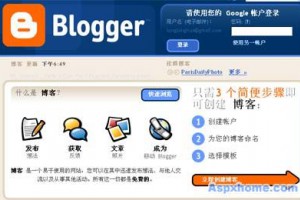
基础知识详解 反向链接在搜索优化中的作用
linux重启和关闭系统命令的写法
通过UCenter挂接SNS提高网站核心竞争力



